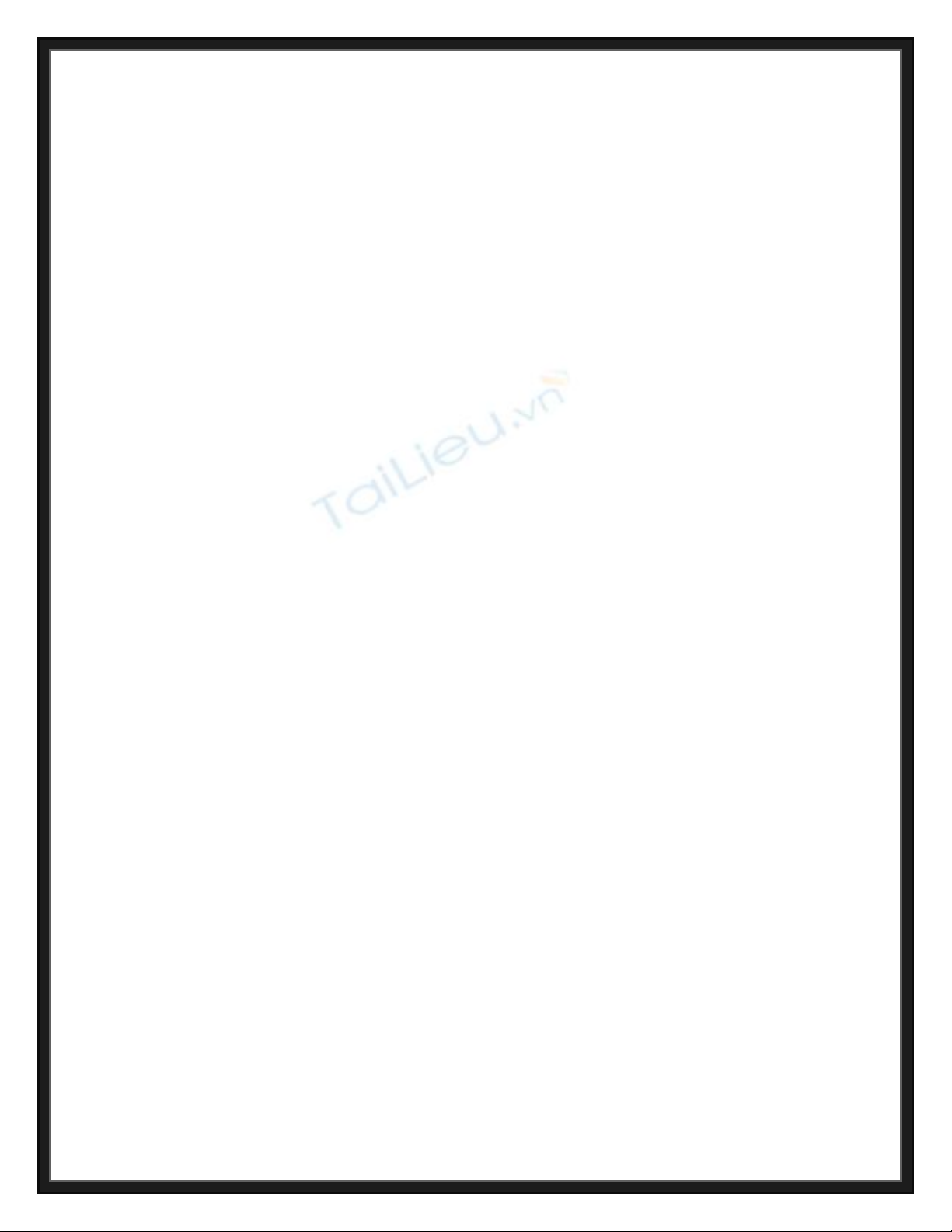
Tắt màn hình Splash trong Microsoft Office
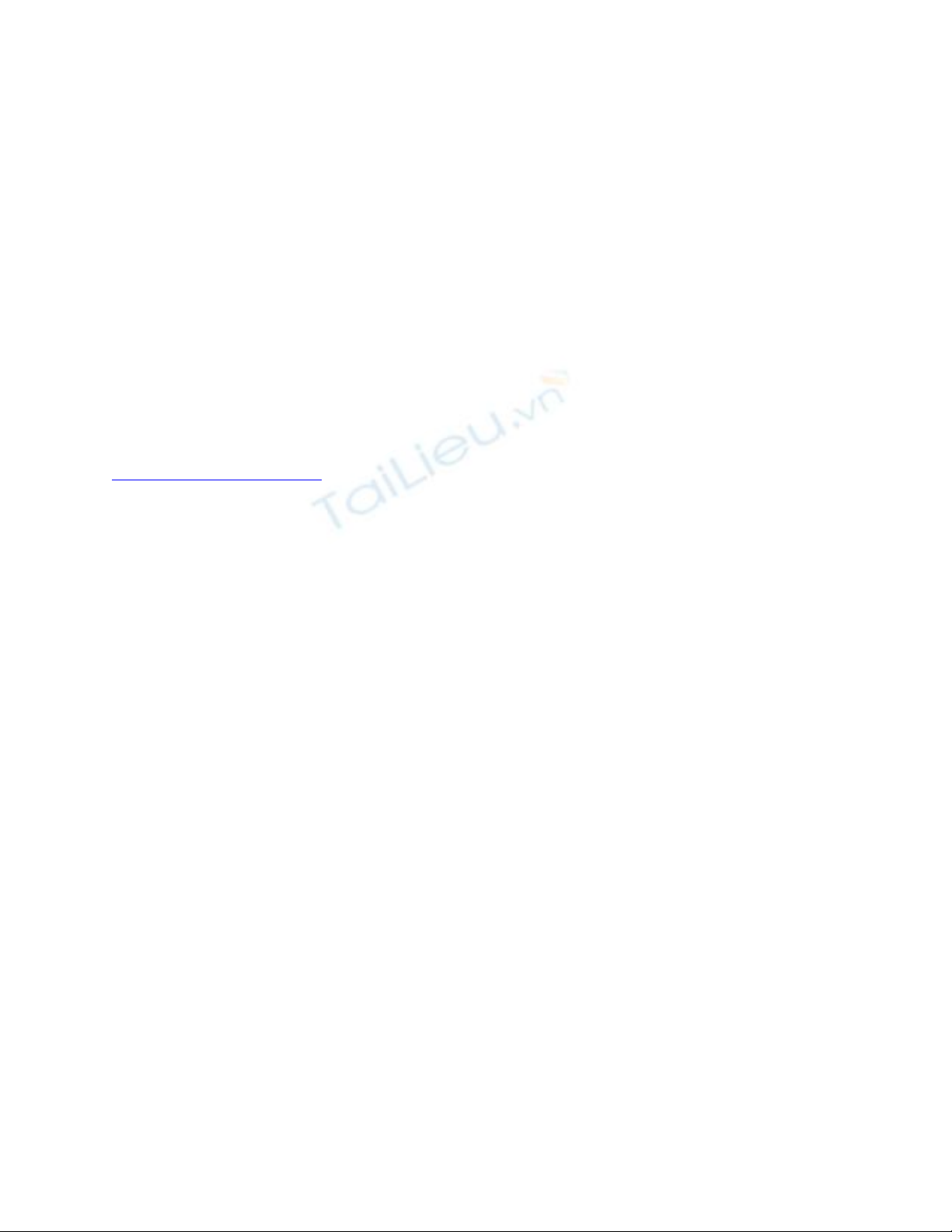
Mỗi lần các bạn mở 1 ứng dụng Microsoft Office nào đó thì chắc chắn sẽ
phải chờ đợi khoảng vài giây để màn hình Splash biến mất. Đối với nhiều
người sử dụng thì có lẽ màn hình không thực sự cần thiết và gây ra sự khó
chịu. Trong bài viết dưới đây, chúng tôi sẽ hướng dẫn các bạn cách bỏ qua
màn hình Splash này. Bài thử nghiệm dưới đây dựa trên phiên bản x86 của
Microsoft Office 2010 cài đặt trên trên hệ điều hành Windows 7 64 bit.
Nhấn chuột phải tại màn hình Desktop và chọn New > Shortcut:
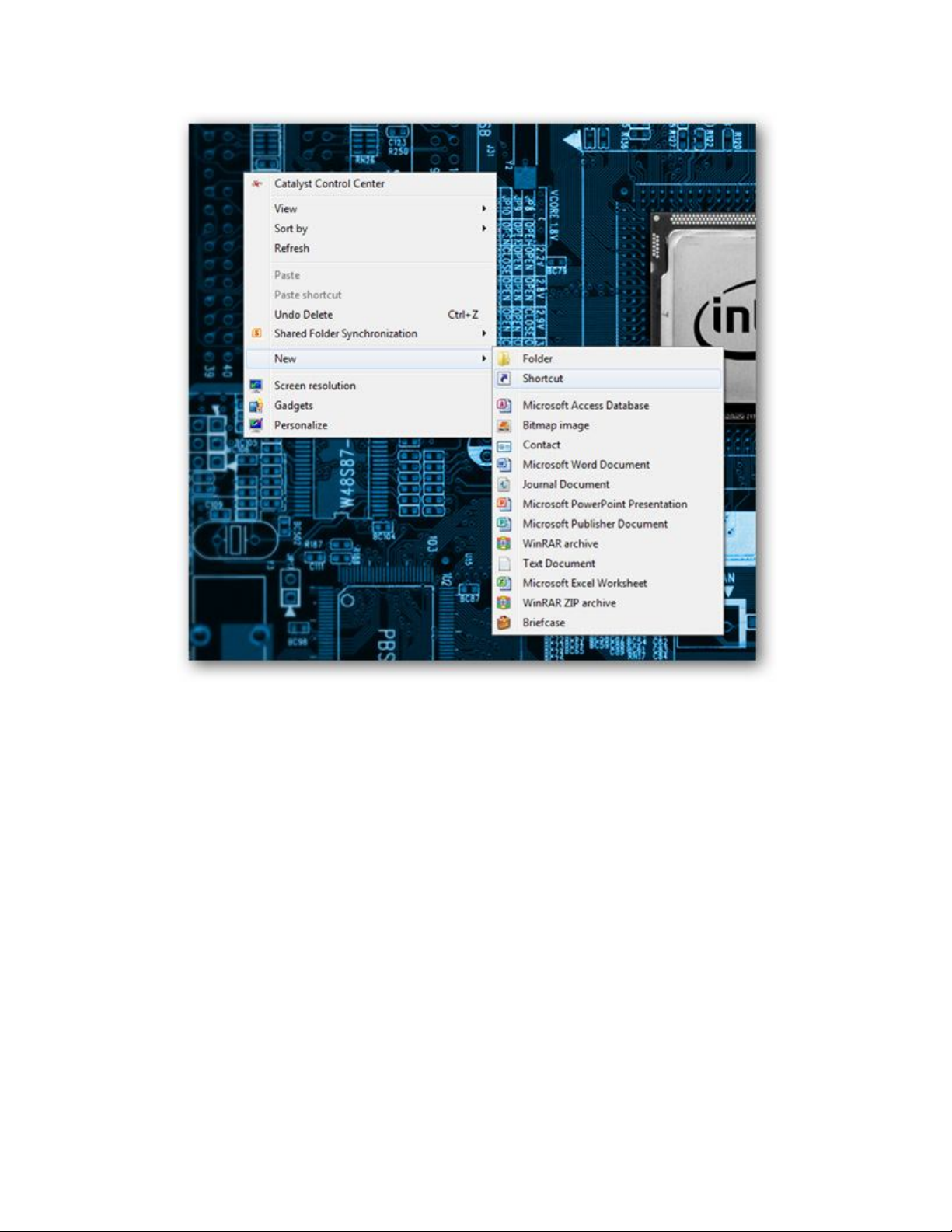
Sau đó nhập đường dẫn vào ô Location như hình dưới và nhấn Next:
“C:\Program Files (x86)\Microsoft Office\Office14\WINWORD.EXE” /q
Với Excel thì đường dẫn sẽ là:
“C:\Program Files (x86)\Microsoft Office\Office14\EXCEL.EXE” /e
Và PowerPoint:
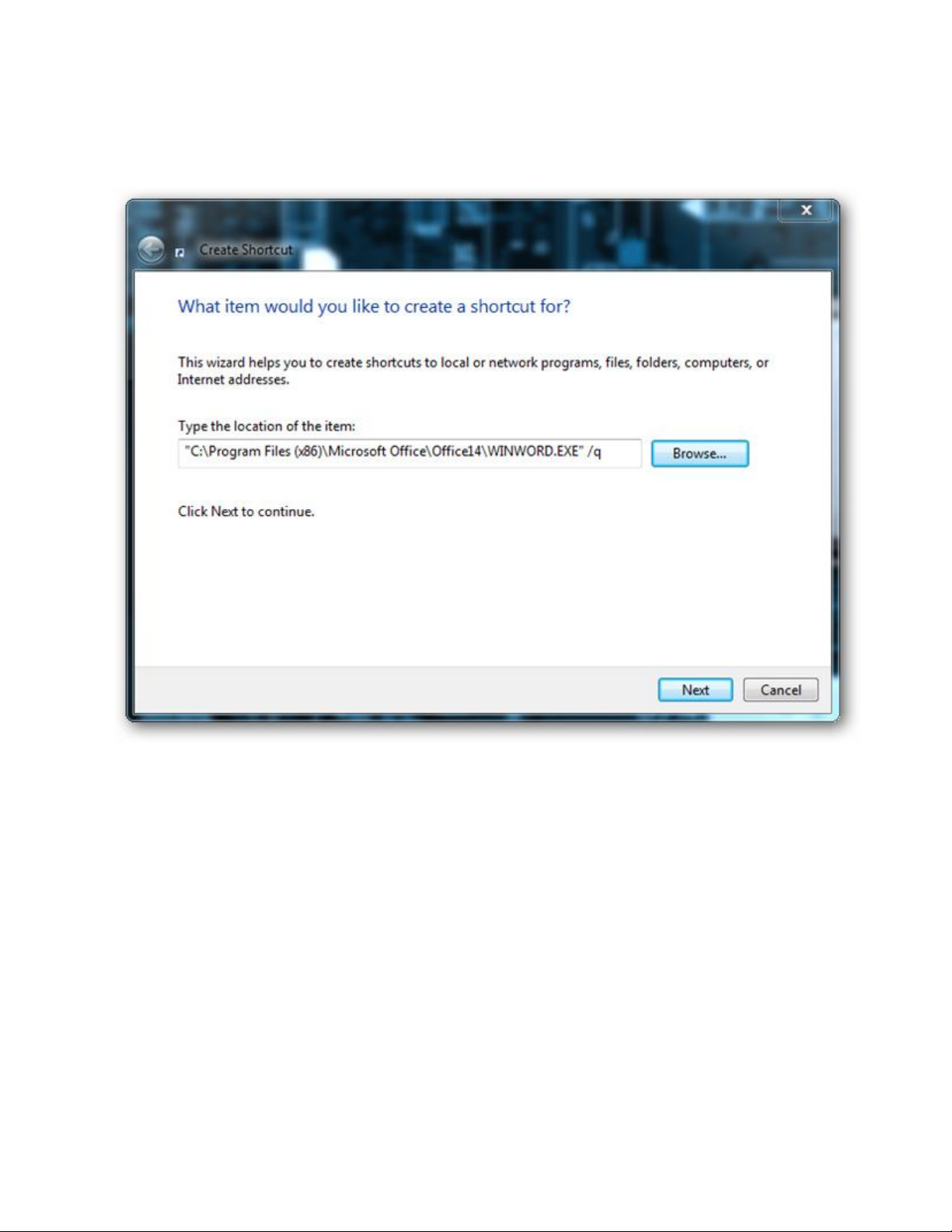
“C:\Program Files (x86)\Microsoft Office\Office14\POWERPNT.EXE” /s
Đặt tên cho Shortcut này và nhấn Finish:
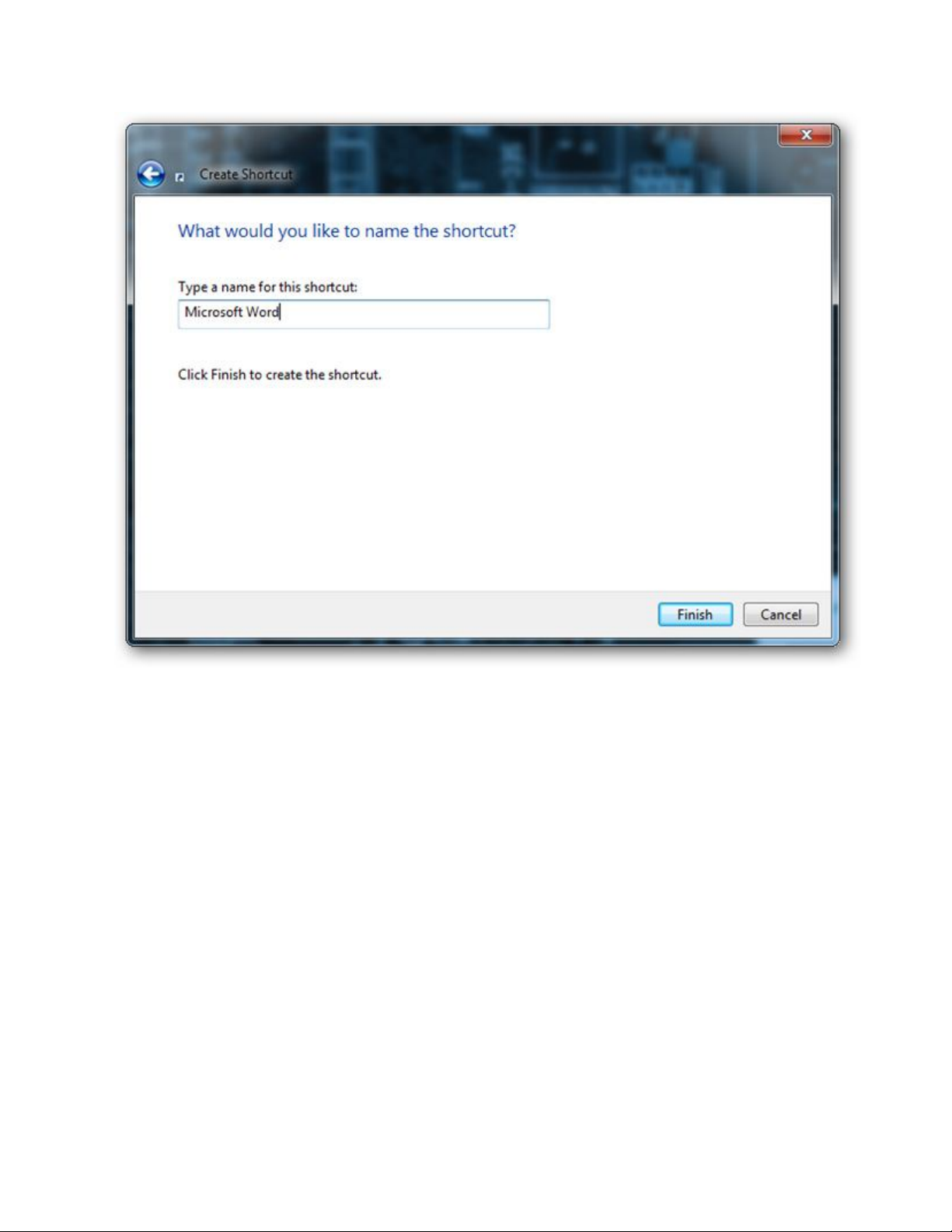
Tuy nhiên, nếu làm theo cách này thì chúng ta chỉ có thể tắt được màn hình
Splash khi tạo văn bản mới, không hoạt động khi mở file bằng cách nhấn đúp
trực tiếp vào file đó. Chúc các bạn thành công!







![Ứng dụng tồi tệ nhất trên iPhone: [Đánh giá/ Tổng hợp/ Danh sách]](https://cdn.tailieu.vn/images/document/thumbnail/2013/20130729/sunshine_10/135x160/8741375043205.jpg)
![10 ứng dụng nên tải ngay cho iPhone 5 [Mới nhất]](https://cdn.tailieu.vn/images/document/thumbnail/2013/20130727/sunshine_10/135x160/1527632_149.jpg)
![Top 5 ứng dụng miễn phí hấp dẫn nhất cho thiết bị iOS [năm hiện tại]](https://cdn.tailieu.vn/images/document/thumbnail/2013/20130727/sunshine_10/135x160/9331374900320.jpg)
![Cây Chương 3 Phần 2: [Thông tin chi tiết về nội dung chương]](https://cdn.tailieu.vn/images/document/thumbnail/2013/20130704/longbaoit_bkdn/135x160/1191372932395.jpg)








![Hệ thống quản lý cửa hàng bán thức ăn nhanh: Bài tập lớn [chuẩn nhất]](https://cdn.tailieu.vn/images/document/thumbnail/2025/20251112/nguyenhuan6724@gmail.com/135x160/54361762936114.jpg)
![Bộ câu hỏi trắc nghiệm Nhập môn Công nghệ phần mềm [mới nhất]](https://cdn.tailieu.vn/images/document/thumbnail/2025/20251111/nguyenhoangkhang07207@gmail.com/135x160/20831762916734.jpg)





